Sử dụng Format Shape/Format Picture
Storyline cho phép người dùng điều khiển một đối tượng đổ màu đầy, màu đường, kiểu đường và bóng.
Nếu làm việc với một hình ảnh, người dùng cũng có thể kiểm soát các thuộc tính hình ảnh và màu sắc của nó. Và nếu đối tượng chứa văn bản, người dùng có thể kiểm soát các thuộc tính văn bản.
Chỉ cần mở cửa sổ Format Shape / Format Picture và thực hiện các lựa chọn.
- Truy cập vào cửa sổ Format Shape/Format Picture
Chọn đối tượng người dùng muốn tùy chỉnh, sau đó sử dụng bất kỳ phương pháp nào sau đây để truy cập cửa sổ định dạng (đối với hình dạng, chú thích và hộp văn bản, nó được gọi là cửa sổ Định dạng hình dạng Format Shape; đối với hình ảnh, ảnh chụp màn hình và ký tự, nó được gọi là cửa sổ Định dạng hình ảnh Format Picture).
- Nhấn Ctrl + Enter trên bàn phím của người dùng.
- Chuyển đến tab Format trên ribbon, sau đó bấm vào mũi tên ở góc dưới bên phải của nhóm Shape Styles hoặc Picture Styles.
- Bấm chuột phải vào đối tượng, sau đó chọn Format Shape hoặc Format Picture.
- Người dùng cũng có thể truy cập cửa sổ định dạng từ một số mục ribbon bằng cách nhấp vào các tùy chọn “more”. Ví dụ: Nếu người dùng thay đổi độ dày của viền bao hình dạng, chỉ cần nhấp vào More Lines để mở cửa sổ Format Shape.
- Khám phá các tùy chọn định dạng
Khi cửa sổ Format Shape/Format Picture xuất hiện, sử dụng các tab ở bên trái của cửa sổ để đặt các tùy chọn của người dùng.
Khám phá các hướng dẫn sử dụng ở các mục tiếp theo trong phần này để tìm hiểu cách sử dụng các tùy chọn định dạng trên mỗi tab.

Nguồn Articulate

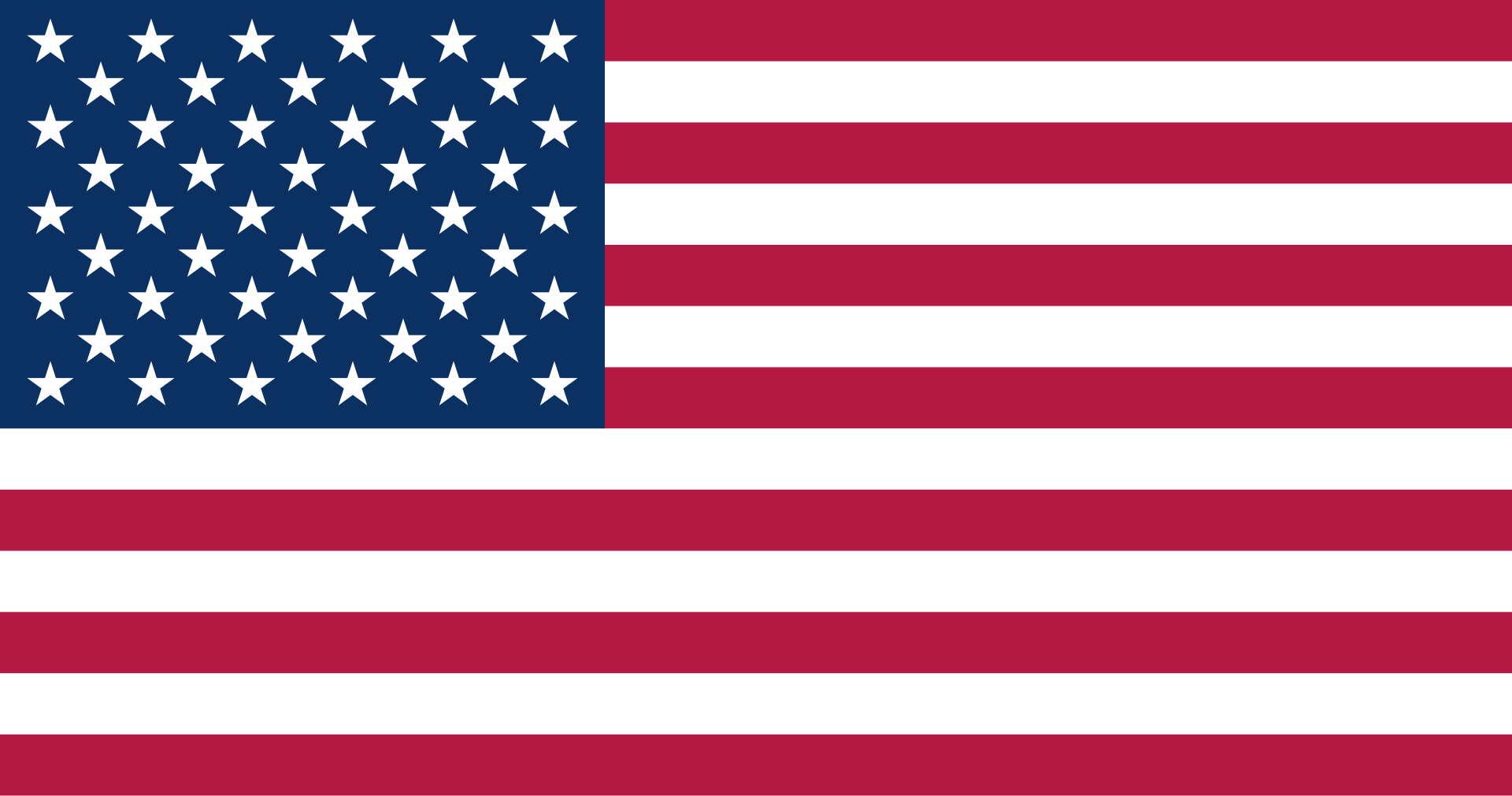


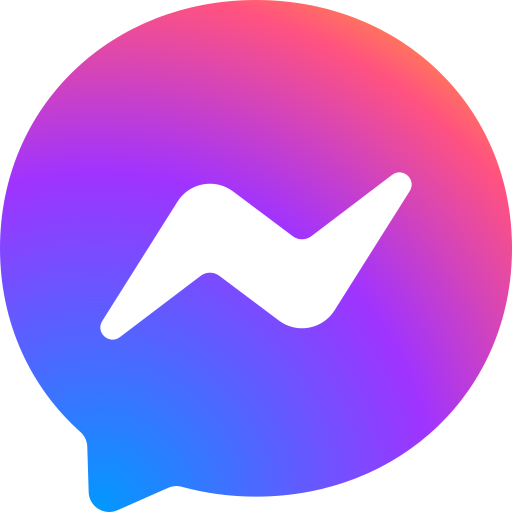


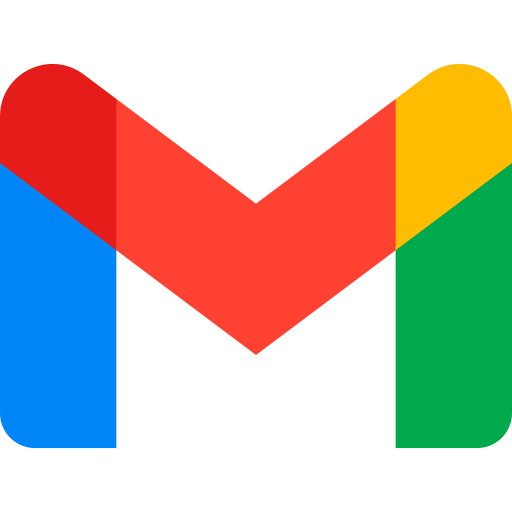


 Liên hệ với Nettop
Liên hệ với Nettop